
無料でダウンロードできる「Inkscape」を使ってみた感想。作業の過程など
「今日、ホームパーティーやったっけ?」という食器の量を毎日洗っています、大家族バンザイ、近藤です。今回は、「Inkscape」を使ってみた感想を一体験記としてつづってみました。使用を検討している方の一助になれば幸いです。
windowsのPC購入
「Inkscape」うんぬんの前に、まずは端末から用意。先月、ドスパラのノートPCを買いました。
テレビさえ、4と5と8チャンネルしか映らない我が家に、新しいデジタル機器が仲間入りです。
「使いたいソフトの推奨スペックを参考にするとよい」という、うっちーのアドバイスのもとさまざまなサイトを渡り歩き、最後は勢いでポチりました。
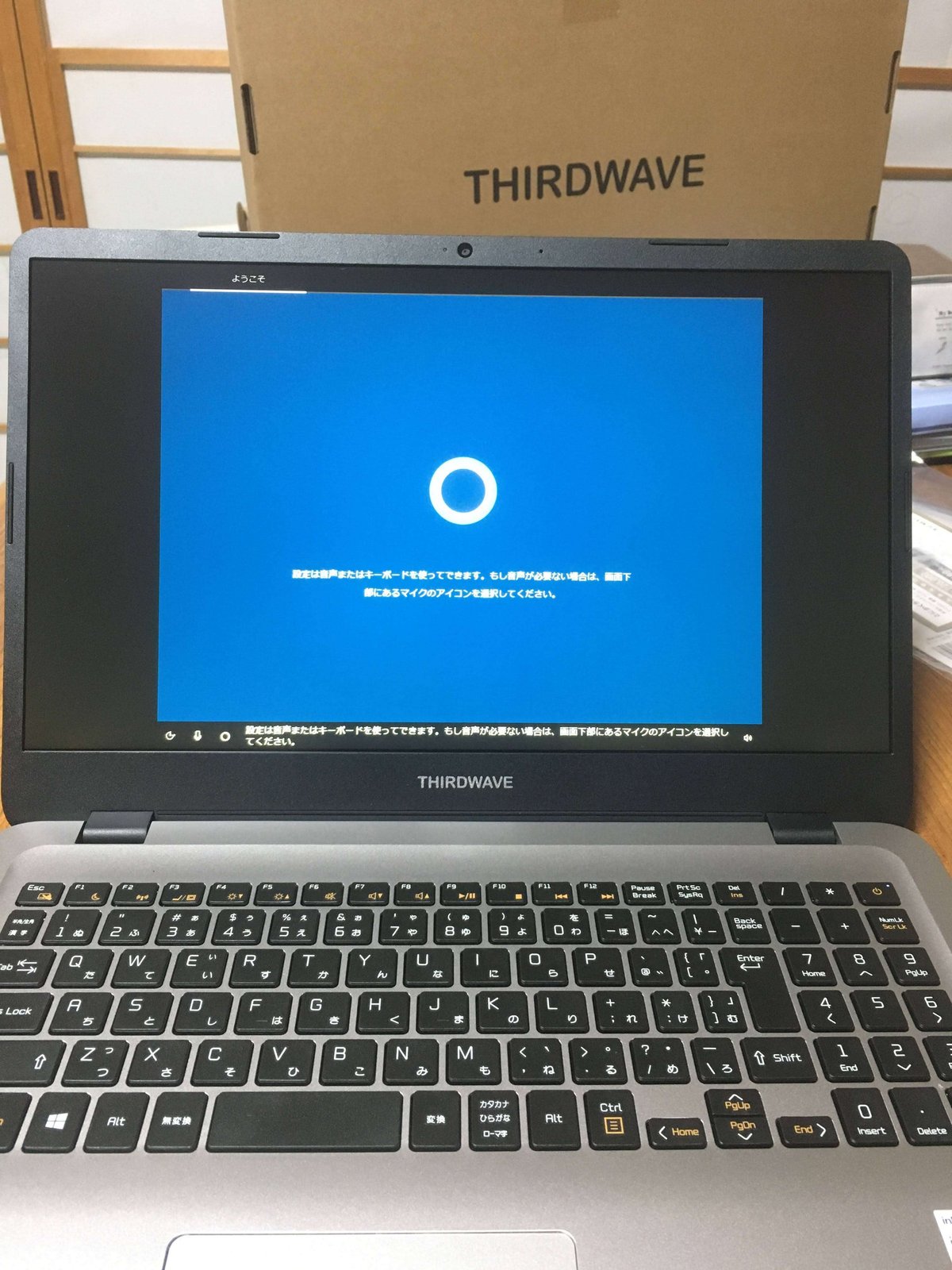
デバイス名 :DESKTOP-MO772VR
プロセッサ:11th Gen Intel(R) Core(TM) i5-1135G7 @ 2.40GHz 2.42 GHz
実装 RAM :16.0 GB
購入時7万3000円くらいだったのですが、値上げしたようです…!
https://www.dospara.co.jp/5info/cts_note_15_inch
同じようなスペックのなかで劇的な安さだったのですが、今のところ不具合はありません。
(ただ、PCを梱包していた箱に開封した跡があったことだけは、はっきりと記憶に残りました)
Inkscapeを使った作業過程
PC購入後、まとめサイトでよく登場していた「Inkscape」をさっそくダウンロード。
基本的に日本語対応ですが、ところどころ英語が出てくるので不安にはなります。雰囲気でなんとかいけました。
作業画面はこのようなかんじです。
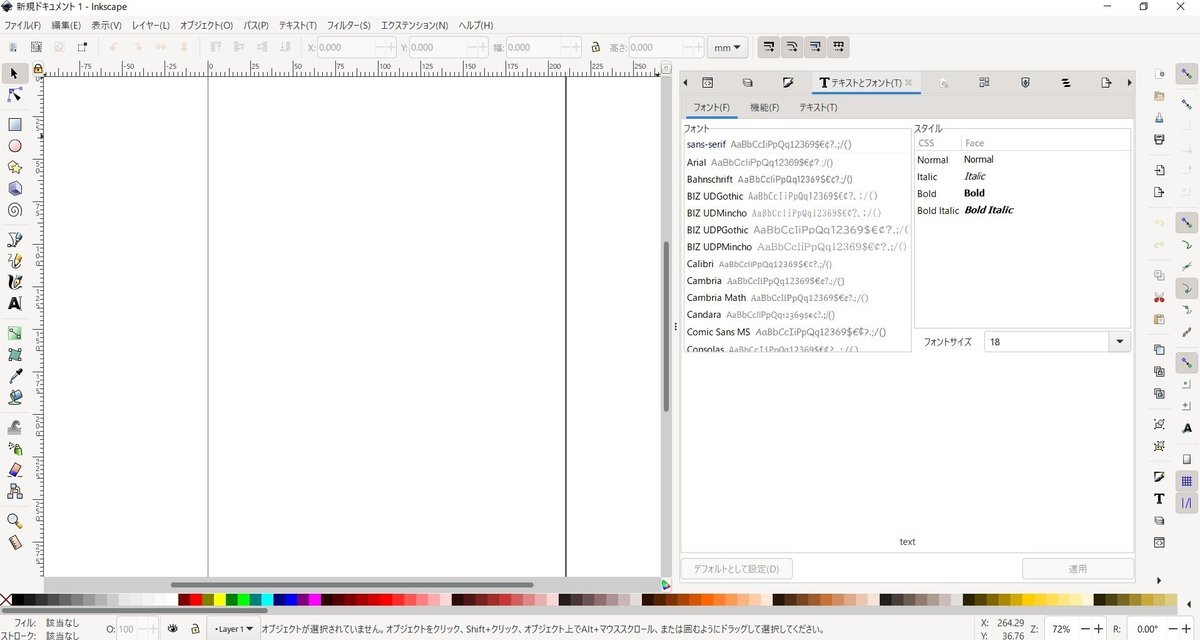
手始めに、コンドウの手書き文字をとりこんでみました。
完成までの過程は、以下のような具合です。
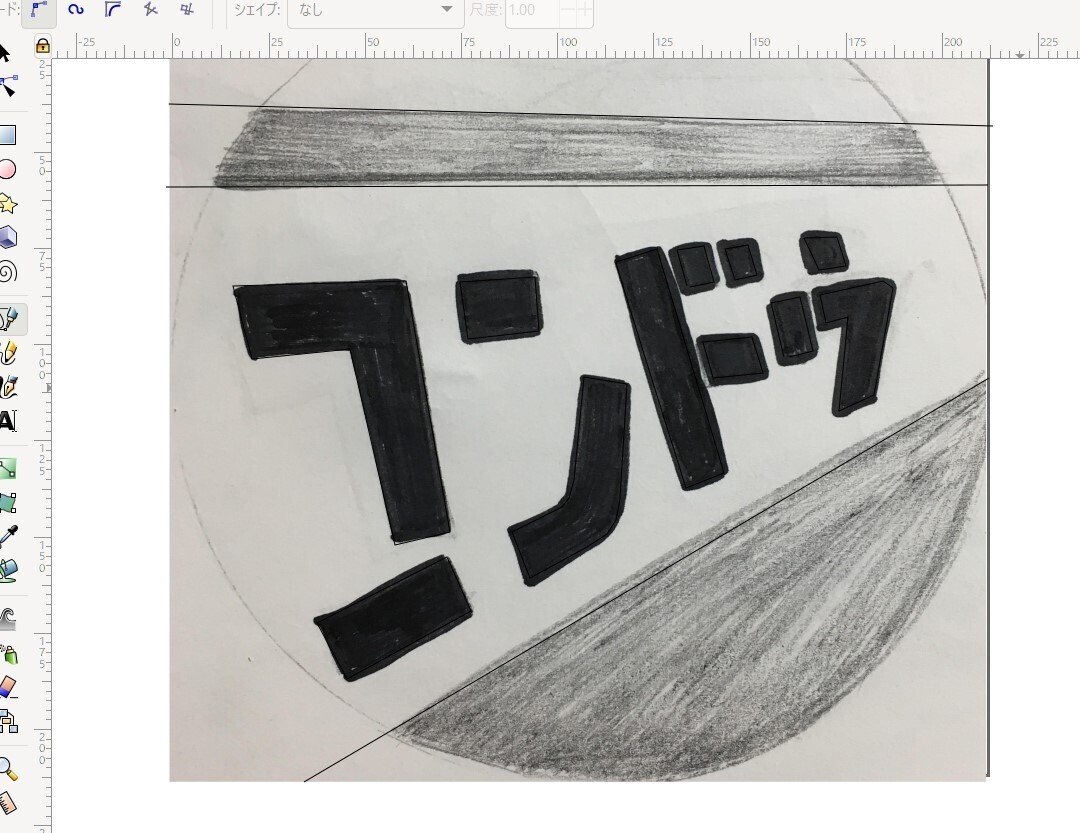
- レイヤーという写し紙みたいなやつを重ねて、
ペンツールでポチポチと線をなぞる

- 角を丸くするなど、線の調整をする

(画像は線のレイヤーを消した状態)
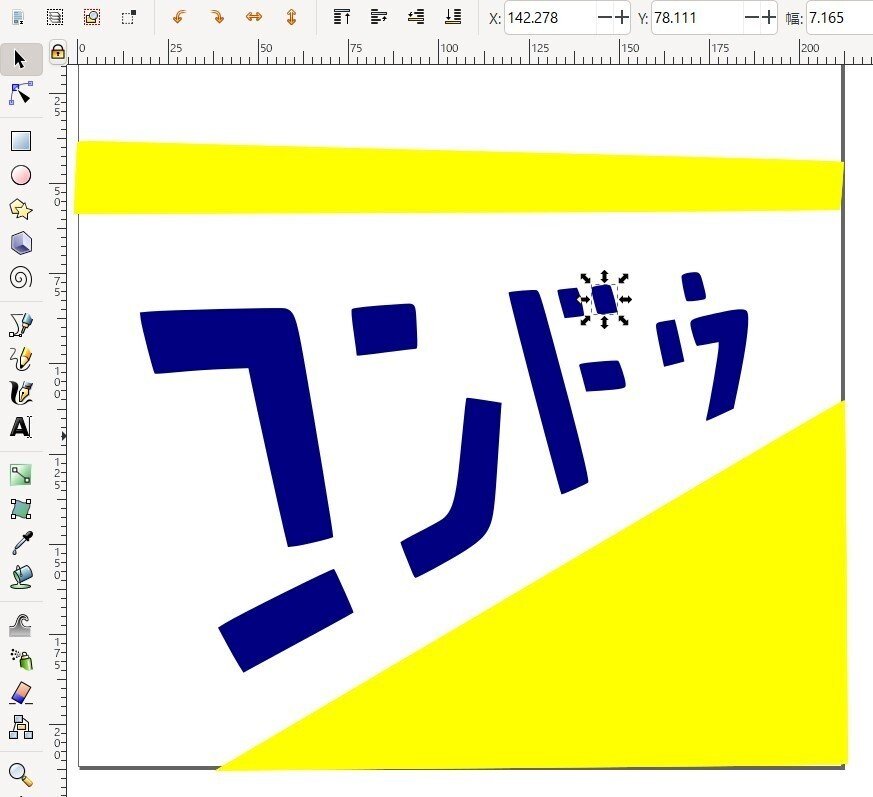
※これらのやり方は、完全なる自己流です。(しかも初心者)
この方法であっているのかわかりませんし、方法に正解があるものなのかもわかりません。(つまり、なにもわかりません)
Inkscapeを使ってみて
Inkscapeがもつ機能のごく限られた部分しか使っていませんが、ちょっとした不具合があることもわかってきました。
例えば、以下のようなものです。
- 塗りつぶしの色を変えたとき、ふちの部分に前の色が残る。
(→塗りつぶし前に戻してから再度塗るか、レイヤーを分けることで解決するのかも)
- 色の調整(CMYK)で、イエローを変えているのにマゼンタの数値が変わる。
(すべてではなく、ごく限られた色でこのような現象あり…)
ただ、初心者ですから、これも不具合なのかよくわかりません。
方法が間違っている可能性も考えられます。
無料で使わせてもらっている手前、少しくらいの使いにくさはおおめに見たい気持ちです。
メリット・デメリットを詳しく紹介しているサイトもあるので、ご興味のある方は見てみてくださいね。
今回の記事のサムネイルは、ともっちにお願いして作ってもらいました。
春感、満載♡
